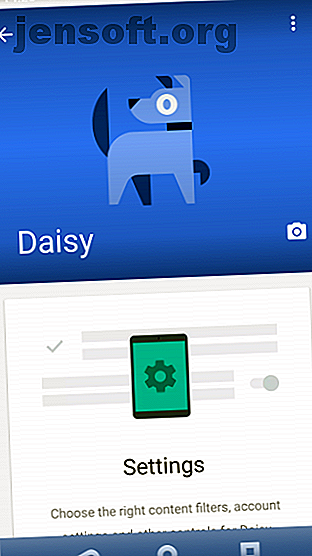
Skydda ditt barns Android-telefon med Google Family Link
Annons
Om du har bestämt dig för att ge ditt barn en telefon eller surfplatta finns det en god chans att du vill behålla en viss kontroll över deras aktivitet. Detta kan vara allt från att begränsa tillgång till internet till att blockera specifika tjänster eller begränsa köp i appen.
Oavsett vilken avsikt du är, är programvara för föräldrakontroll ett bra alternativ. Men det är ofta komplicerat att använda. Tack vare den övergripande plattformen Google Family Link är det inte längre fallet.
Program för föräldrakontroll för telefoner och surfplattor
I en värld där barn förväntas få tillgång till klassarbete på en surfplatta eller en dator, är det vettigt för dem att ha sin egen enhet. Men hur är det med problemet med för mycket skärmtid och de potentiella fasorna på internet?
Svaret är en föräldrakontrolltjänst.


Olika föräldrakontrollverktyg finns tillgängliga för mobila enheter. De låter föräldrar övervaka appaktivitet, skärmtid, tillgång till internet och mer. Till exempel har Amazon FreeTime-appen för Android och iOS, som också kommer förinstalleras på barnfokuserade Amazon Fire-surfplattor.
Google Family Link är kompatibel med Android 7.0 Nougat och senare. Google Family Link for Parents-komponenten körs under tiden på Android 4.4 KitKat och senare, liksom en iPhone eller iPad som kör iOS 9 och senare.
Således låter denna tjänst dig övervaka ett barn som har en Android-enhet, oavsett om du har en iPhone eller en Android-telefon. Ganska användbart!
Observera att tjänsten tillhandahåller kontroll över ett barnkonto så länge barnet är under 13 år. När de blir tonåring måste barnkontoinnehavaren ge tillstånd för din övervakning, även om de kan återkalla detta. Som sådan kan du överväga en annan lösning för föräldrakontroll för de över 13 år. Se vår kompletta guide till föräldrakontroll Den kompletta guiden för föräldrakontroll Den kompletta guiden för föräldrakontroll En värld av internetanslutna enheter kan vara skrämmande för föräldrar. Om du har små barn har vi täckt dig. Här är allt du behöver veta om att ställa in och använda föräldrakontroll. Läs mer .
Installera Google Family Link på dina enheter
För att använda Google Family Link börjar du med att installera Google Family Link för barn-komponenten på ditt barns Android-telefon eller surfplatta. Rensa sedan alla profiler och data från enheten som du inte vill att ditt barn ska komma åt. Du behöver inte göra det, men det är ett smart alternativ.
När allt kommer omkring, om ett barn använder enheten finns det en chans att den kan gå förlorad eller stulen. Dessutom kan slumpmässiga kranar och svepningar göra att appar stängs och enheter låses upp i vissa fall.
Som sådan finns det alltid den chansen att ditt barn på något sätt kan inaktivera programvaran för föräldrakontroll 7 sätt att dina barn kan förbikoppla programvara för föräldrakontroll 7 sätt att dina barn kan förbikoppla program för föräldrakontroll bara för att du har installerat ett säkerhetsnät i programvara för föräldrakontroll gör inte ' t betyder att dina barn inte hittar ett sätt att navigera igenom det. Så här gör de! Läs mer med ett fel. Alternativt kan en app helt enkelt ha mer tillgång än du föredrar. Se till att du har uppdaterat hur Android-behörigheter fungerar innan du överlämnar en enhet till ditt barn.
Ställa in en barnprofil
Att lägga till ett nytt konto för ditt barn är enkelt. Starta enheten och ange sedan namnet på barnet, följt av deras födelsedatum när du uppmanas.


När skärmbilden för kontoinställning identifierar att kontot är för en minderårig blir du ombedd att ange dina egna referenser. Ange samma användarnamn och lösenord som du normalt använder för Google-appar.
Håller med om upprättandet av kontot, ge föräldrarnas samtycke när du uppmanas och samtycka till att använda relevanta Google-tjänster Om enheten till exempel har en kamera kan du kanske aktivera Google Drive så att foton synkroniseras automatiskt.
Hur man styr appar och åtkomst med familjelänk
För att hantera ditt barns konto behöver du appen Google Family Link for Parents korrekt konfigurerad på din Android- eller iOS-enhet. Här kan du hantera inställningar och lösenord, ställa in skärmtid, godkänna eller inaktivera appar och till och med se enhetens plats.
De flesta alternativ är tillgängliga från huvudgränssnittet för appen, med specifika inställningar för varje på skärmen för föräldrainställningar .
Inställningar och lösenord
Öppna skärmen Parental Settings via Hantera inställningar . Här kan du komma åt ett urval av kontroller för Google Play, Google Chrome och Google Search. Konfigurera en vitlista för att bara tillåta åtkomst till vissa webbplatser, välja att blockera mogna webbplatser eller till och med inaktivera blockering helt. För yngre användare är en vitlista med ett minimalt urval av webbplatser en smart idé.
Om du vill ändra lösenordet på enheten på distans öppnar du skärmen Kontoinfo och väljer sedan Ändra lösenord . Du kan också redigera någon av de tidigare angivna kontouppgifterna, till exempel namn, födelsedatum och kön.
Hantera skärmtid på Android
Familjelänk låter dig fjärrhantera skärmtid. Du gör detta antingen genom att ändra schemat eller låsa upp enheten för en anknytning.
Hitta Daily Limit- kortet för att ändra schemat med knappen Redigera gränser . Ställ in en daglig gräns i timmar, tillsammans med en liggetid. Under denna tid kommer tabletten att låsas.
För att låsa upp och ge ditt barn mer tid, bläddra ner till kortet med den låsta etiketten och knacka på Lås upp .


Hitta en felaktig enhet
Platsinställningar finns tillgängliga på skärmen för föräldrainställningar. Det är en bra idé att aktivera detta så att du kan hitta ditt barns enhet om den saknas.
För att spåra en förlorad Android-enhet som kör Google Family Link, öppnar du bara appen på din telefon. Rulla ner till Platspanelen, där du ser en karta som visar telefonens eller surfplattans senaste kända plats.
Visst att enheten finns i ditt hem, men inte kan spåra den? Leta efter kortet med alternativet Spela ljud, tryck på detta och lyssna. Tabletten spelar en chime för att hjälpa dig hitta sin nuvarande gömställe.
Hantera och godkänna appar på distans
Via skärmen Hantera appar kan du tillåta eller blockera appar installerade på Android-enheten. Du hittar detta via ett kort på huvudskärmen för Family Link eller via Inställningar> Android-appar .
Om du vill blockera eller tillåta en app väljer du appen i listan och växlar sedan på Tillåt app- omkopplaren. Observera att vissa appar kan ha sina egna föräldrakontroller som du måste använda. Till exempel kanske du vill begränsa åtkomsten till Amazon Prime Video och se till att barnets enhet bara spelar åldersanpassade videor.


Är detta den bästa föräldrakontrollprogramvaran för smartphones?
Programvara för föräldrakontroll är ganska subjektivt. Det som fungerar för en uppsättning föräldrar kanske inte är perfekt för en annan; samma sak gäller för barnen. Google Family Link lyckas emellertid erbjuda förnuftiga kontrollalternativ och ett enkelt sätt att förlänga skärmtid med minimal krångel.
Även om det saknar integration av Amazon Fire FreeTime-tjänsten, är Google Family Link ett tillräckligt alternativ som du kan använda tillsammans med andra Android-föräldrakontrollverktyg. Hur man ställer in en Android-telefon eller surfplatta för barn: 6 bästa inställningar för barn Hur man ställer in Upp en Android-telefon eller surfplatta för barn: 6 bästa inställningar för barn Om dina barn har en Android-telefon eller surfplatta måste du veta hur du ställer in Android-föräldrakontrollerna. Läs mer . Om du vill ha fler funktioner från din mobila föräldrakontrollprogramvara kan du prova andra appar för föräldrakontroll för Android.
Utforska mer om: Android-tips, internetfilter, föräldrakontroll, föräldraskap och teknik.

